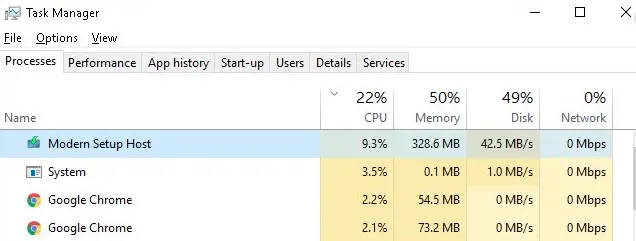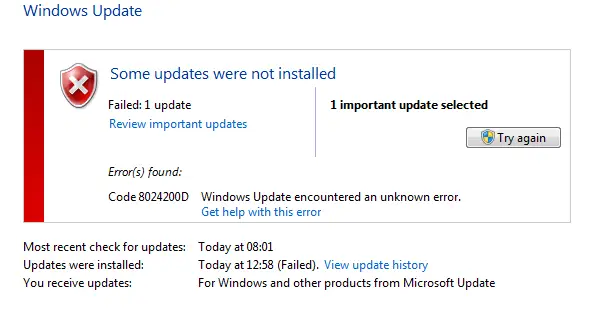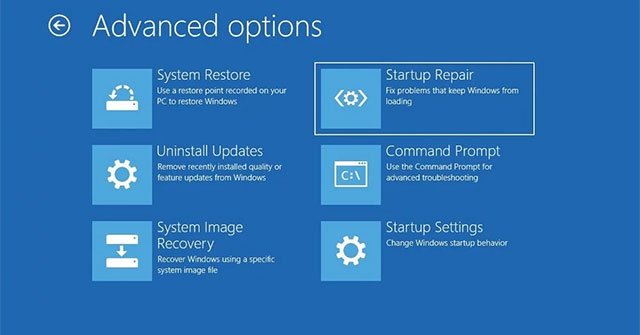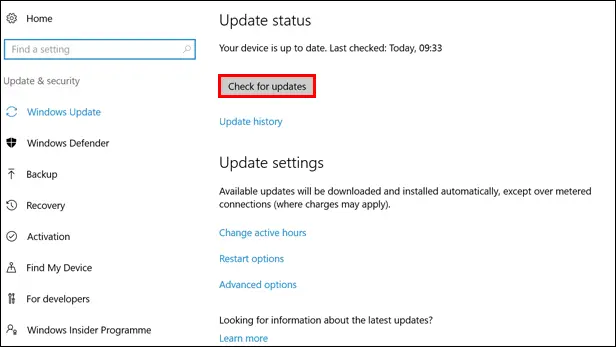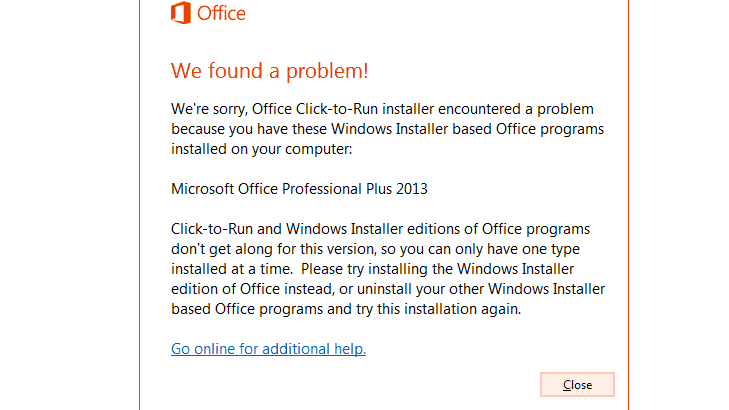現代安裝主機:如何解決高 CPU 和高磁盤使用問題
對於計算機而言,最大的煩惱之一是安裝更新時它們會變得多慢。這不僅使使用計算機變得困難,而且還意味著您完成的工作更少,因為您的計算機無法快速處理任務。
如果您最近檢查了任務管理器以查看導致速度變慢的原因並發現名為Modern Setup Host的 Windows 進程出現故障,請繼續閱讀以了解此進程為何會佔用您的 CPU 和磁盤資源以及如何要解決這個問題。
什麼是現代安裝主機?
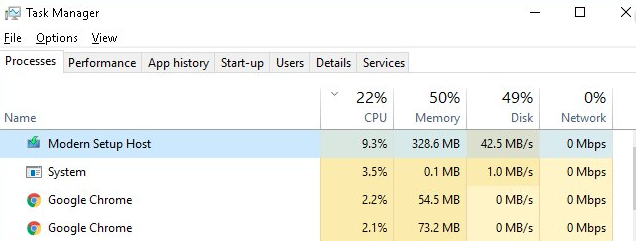
現代安裝主機,也稱為 SetupHost.exe,是一個 Windows 進程,在安裝主要更新期間在您的計算機後台運行。它是隨 Windows 操作系統一起安裝的組件,通常位於 $Windows.BT 文件夾中。對於從以前版本的 Windows 升級到 Windows 10 的用戶,它在運行系統設置過程中也起著重要作用。
現代安裝主機應該運行多長時間?
根據您計算機的性能水平,Modern Setup Host在安裝次要更新期間應該只運行15-30 分鐘。如果您要安裝功能豐富的大型更新,它可能需要運行2-4 小時。
是什麼導致現代安裝主機佔用 CPU 和磁盤資源?
有幾個原因會導致 Modern Setup Host 佔用您的中央處理器和磁盤驅動器的資源。
- 您正在將大型更新下載到讀/寫速度較慢的硬盤上。
- 正在運行的其他資源或任務會減慢 SetupHost.exe 進程。
- 您有偽裝成 SetupHost.exe 進程的惡意軟件或病毒。
如果您擔心自己可能在某個地方感染了病毒,請運行防病毒軟件以排除這種情況。如果您沒有病毒,並且 Modern Setup Host 仍在佔用您的所有資源,請繼續進行以下修復。
從占用 CPU 和磁盤資源中修復現代安裝主機的 7 種方法
1. 關閉建議、應用程序控制和後台應用程序以應對高磁盤使用率。
如果在您的 Modern Setup Host 嘗試將更新安裝到您的計算機時,您有許多其他進程或任務正在運行,這些可能會減慢安裝過程。您可以嘗試禁用這些並重新啟動計算機,看看這是否有助於減少 Modern Setup Host 佔用的資源數量。
建議:
-
- 打開系統設置。Windows + I 鍵。
- 點擊左側系統菜單上的“系統”和“通知和操作” 。
- 取消選中第 4 個選項,該選項用於Windows 建議。這將阻止提示和技巧類型的建議彈出。
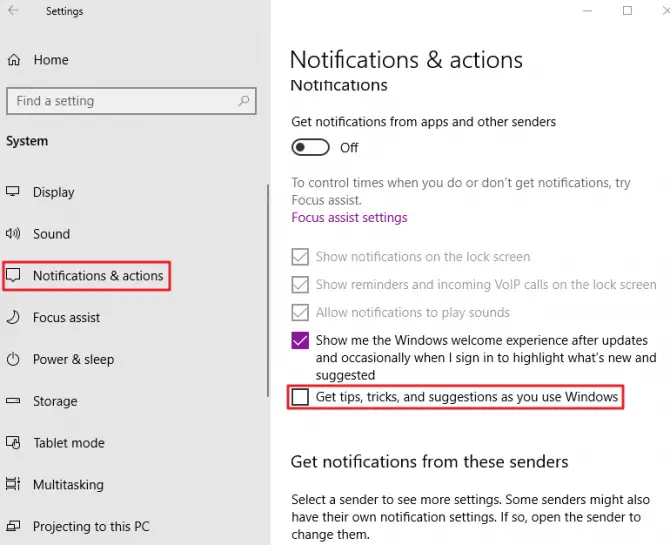
- 返回系統設置,然後從菜單中單擊“個性化” 。
- 在左側菜單窗格中,選擇“開始”選項。
- 關閉啟動“顯示建議”選項。
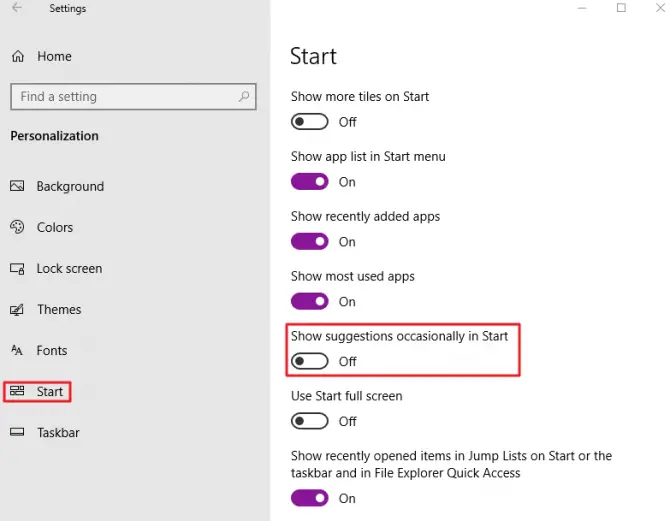
對於應用程序控制:
- 打開系統設置。Windows + I 鍵。
- 進入 Windows “更新和安全”選項。
- 從左側面板中選擇 Windows “安全性” 。
- 單擊“應用程序和瀏覽器”控件並關閉。
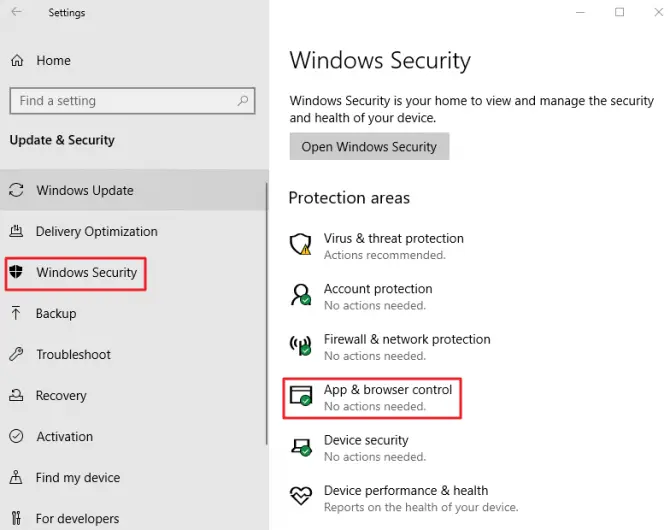
這將允許您關閉Windows Smartscreen。如果您要關閉此功能,請確保在從在線下載任何內容或從 Windows 應用商店下載應用程序之前將其重新打開。
對於後台應用程序:
- 打開系統設置。Windows + I 鍵。
- 從菜單中選擇“隱私”選項。
- 在左側面板中選擇“後台應用程序” 。
- 在應用程序列表中,關閉所有不必要的。
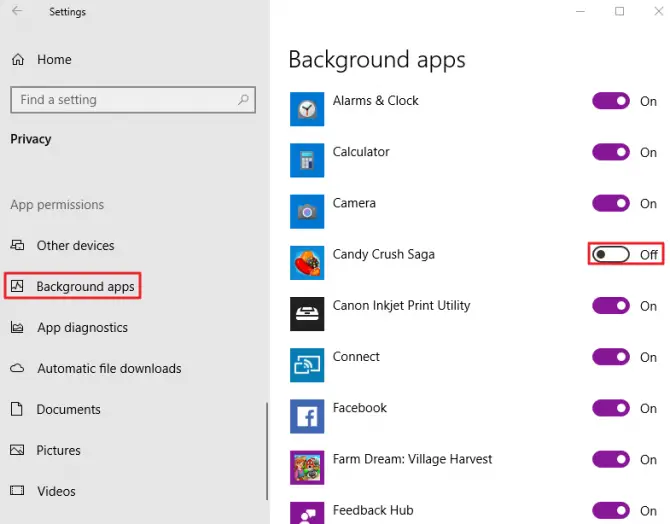
現在您必須修改索引以確保所有這些選項都保持關閉。為此,只需單擊 Windows 鍵,輸入“索引”並打開索引選項。然後單擊修改,取消選中上面的選項,然後保存您的設置。
2. 運行 Windows 10 故障排除以修復導致 CPU 使用率高的錯誤。
如果您的新式安裝主機佔用了所有 CPU 資源(計算機速度慢),請嘗試運行內置的 Windows 更新疑難解答程序。它內置於 Windows 10 系統中,但對於 Windows 7 和 8 系統,您可以在此處下載。這是運行該程序的方法。
- 在計算機的搜索欄中,輸入疑難解答。
- 單擊搜索查詢中的疑難解答設置。
- 從左側面板菜單中選擇疑難解答。
- 在“啟動並運行”部分下,找到接近尾聲的 Windows 更新。
- 單擊“運行疑難解答”。
- 按照屏幕上的說明解決任何未解決的問題。
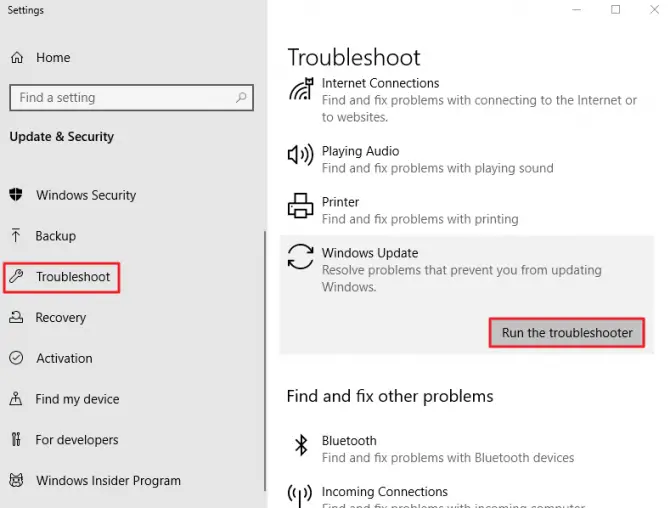
看看問題是否仍然存在。
3. 從您的 SoftwareDistribution 文件夾中清除臨時文件。
如果您的 Modern Setup Host 嘗試安裝更新但最終失敗,或者您懷疑它已被卡住,這可能是因為您的SoftwareDistribution 文件夾中的臨時文件衝突。當 Modern Setup Host 程序因為卡住/失敗而無限期運行時,它可能會導致 CPU/磁盤使用率大幅上升。
-
- 按Windows 鍵 + R打開運行對話框。這允許您插入命令以打開特定程序或服務。
- 輸入SoftwareDistribution並回車。
- 在彈出的新窗口中,單擊下載文件夾。
- 按住左移並單擊列表中的第一項,然後單擊最後一項。這允許您選擇文件夾中的所有內容。
- 右鍵單擊文件並單擊刪除。
- 關閉窗口。
- 重新啟動計算機。
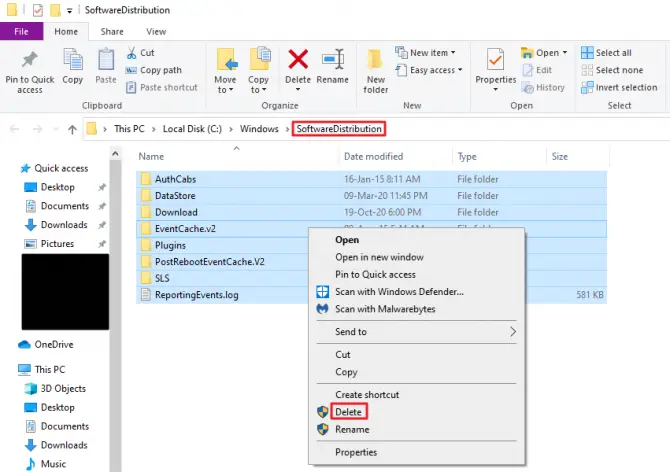
當您重新啟動時,Modern Setup Host 將嘗試再次安裝更新,但希望這次不會佔用任何額外資源。
4. 修復 Windows 更新錯誤以解決現代安裝主機時間長度
如果您的 Modern Setup Host 需要數小時來下載和安裝更新,從而佔用您的 CPU 和磁盤資源,則您可能已經損壞了需要修復的更新文件。您可以通過運行 DISM 掃描來解決此問題。
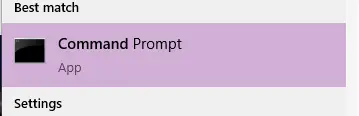
- 在計算機的搜索中,輸入命令提示符。
- 右鍵單擊並從結果選項中以管理員身份運行。
- 運行以下命令。
- DISM.exe /Online /Cleanup-image /Scanhealth [enter]。
- DISM.exe /Online /Cleanup-image /Checkhealth [enter]。
- DISM.exe /Online /Cleanup-image /Restorehealth [enter]。
- 等待修復完成,不要中斷或關閉命令窗口。該過程完成後,重新啟動計算機並查看您的 Modern Setup Host 是否仍然佔用資源或無法安裝任何更新。
如果您使用的是 Windows 7,則需要係統更新準備工具,該工具可從此處下載和安裝。
5. 防止其他進程干擾現代安裝主機。
Modern Setup Host 可能有其他程序使用它進行推斷,導致它佔用大量磁盤資源,安裝時間很長,甚至失敗。您可以嘗試進行乾淨啟動,以查看其他進程是否正在減慢現代設置主機的速度。
-
- 按住Windows 鍵 + R彈出運行對話框。
- 輸入“msconfig”(無引號)。
- 確保您位於“常規”選項卡上。
- 點擊“選擇性啟動”。這將允許您取消選中“加載啟動”項目。
- 移至“服務”選項卡並選中“隱藏所有 Microsoft 服務”。
- 移至“啟動”選項卡並打開任務管理器。
- 禁用所有啟動項。右鍵單擊它們以執行此操作。
- 關閉任務管理器。
- 回到系統配置,點擊ok。
- 重新啟動計算機。
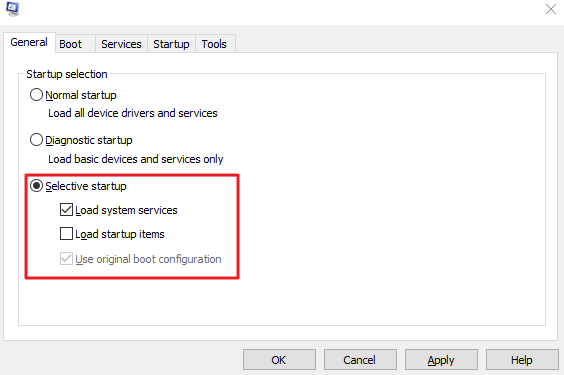
現代安裝主機應重新啟動其下載和安裝過程。查看 CPU 或磁盤使用率高時問題是否仍然存在。
6.確保您使用系統的默認系統語言
如果您計算機的操作系統語言(英語、法語、德語等)與默認系統用戶界面語言不匹配,Modern Setup Host 可能會“掛起”或安裝更新時遇到問題。反過來,這可能導致它凍結、消耗資源或完全失敗。
- 在計算機的搜索欄中,輸入“控制面板”並打開它。
- 前往時鐘和區域選項。
- 在“格式”下單擊下拉菜單並確保它與系統的默認用戶界面語言相匹配。
- 要檢查系統的默認用戶界面語言,請單擊語言首選項(位於格式下)。
- 在彈出的新窗口中,系統語言將列在“Windows 顯示語言”下。
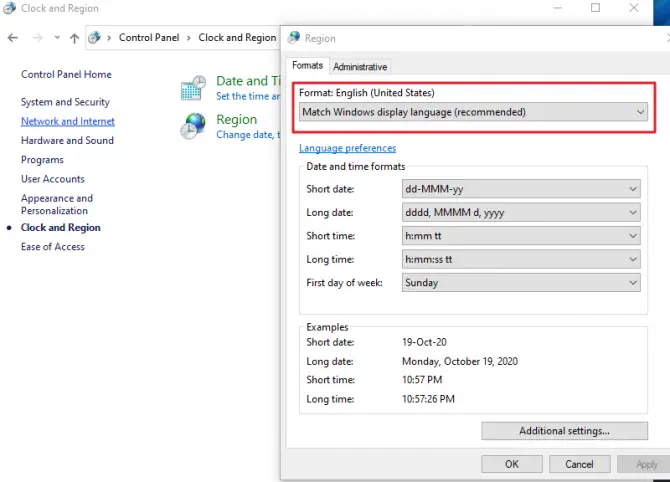
將這些匹配在一起後重新啟動。
7. 臨時修復:禁用 Windows 更新
如果您正在尋找臨時修復程序,您可以暫時禁用 Windows 更新。這只是一個臨時解決方案,不會解決導致您的 Modern Setup Host 佔用資源的根本問題。
- 按住Windows 鍵 + R。
- 使用命令行services.msc。打好了。
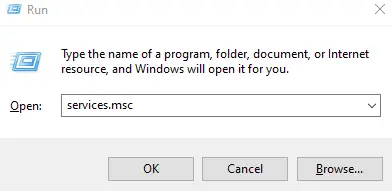
-
- 在服務菜單中找到Windows 更新。
- 右鍵單擊是並點擊屬性。
- 在“常規”選項卡上,單擊啟動類型的下拉菜單。選擇禁用。
- 如果當前正在運行,請單擊“停止” 。
- 移動到“恢復”選項卡並將“第一次失敗”設置為無操作。
- 點擊應用以保存更改。
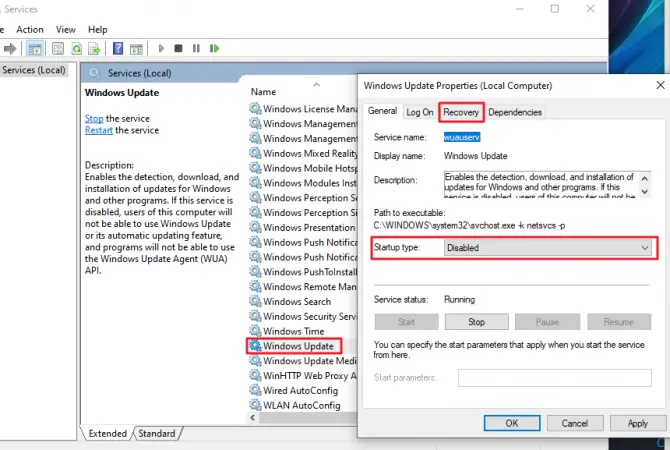
我們不建議長時間禁用 Windows 更新,因為未能更新您的計算機可能會導致嚴重錯誤並對您的系統造成安全風險。